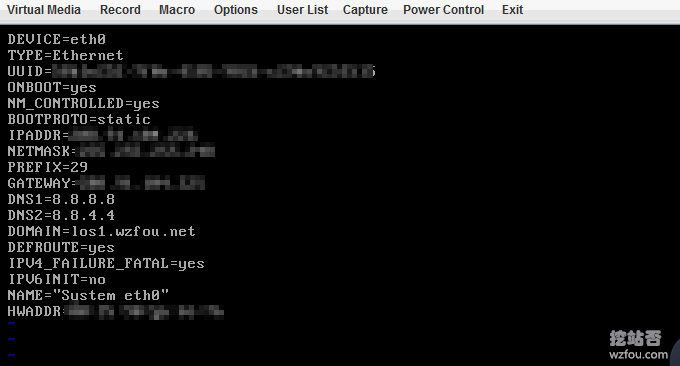
専用サーバーを購入すると、通常、ホストプロバイダーはオペレーティングシステムをインストールするための IPMI を提供します。 IPMI を使用してオペレーティング システムをインストールすることには 2 つの利点があります。1 つは、Linux や Windows など、必要なオペレーティング システムを自由に選択できることです。2 つ目は、IPMI を使用すると、ホスト オペレータに操作させるコストを節約でき、試してみることができます。壊れたらまたインストールするだけです。
少し前にスタンドアロン サーバーを購入しましたが、たまたまホスト プロバイダーが IPMI インターフェイスを提供していたため、初めて使用したため、使用中に多くの問題が発生しました。不思議なことに、インターネット上には IPMI のインストールと使用方法に関するチュートリアルがほとんどなく、長い歴史のため、現在の IPMI とは操作が異なることが多く、多くのトラブルを引き起こしています。
この記事では、IPMI を使用して独立サーバーに CentOS オペレーティング システムをインストールするプロセスを共有します。これには、ブラウザで JAVA を使用して iKVM を実行できるようにすること、独立サーバーのハード ディスクをパーティション分割すること、オペレーティング システム ISO を手動でマウントすることが含まれます。

独立サーバーのインストール パネルと VPS ホストのセットアップ方法の詳細については、次のとおりです。
- サーバー仮想化パネル SolusVM のインストールと使用 - OpenVZ、KVM、Xen VPS の新しい管理をサポート
- SolusVM を使用してサーバー/VPS 上に NAT VPS ホストをセットアップする - WHMCS を統合して NAT VPS を販売する
- Virtualmin/Webmin は強力なサーバー管理パネル - Unix システムのグラフィカル管理
個人の場合は、VPS を選択することをお勧めします。参考までに、VPS ホスト ランキング リストを示します。
追記: 2018 年 11 月 21 日更新、 独立したサーバーにオペレーティング システムをインストールした後、SolusVM を使用して VPS ホストを仮想化し、VPS を販売できるようになります: SolusVM のインストール図 チュートリアルと方法KVM VPS ホストのアクティブ化 - SolusVM マスターおよび制御されたインストール プロセス。
追記: 2018 年 12 月 11 日更新、 この記事の方法は DediPath 独立サーバーで運用しています。 DediPath サーバーの評価については、DediPath 独立サーバーの評価 - ロサンゼルスの独立サーバーのパフォーマンス、速度を参照してください。そしてルート評価。
1. IPMI管理アドレス
専用サーバーを購入すると、ホスティング プロバイダーから IPMI 管理アドレス、アカウント番号、パスワードが電子メールに送信されます。または、ホスティング管理バックエンドに直接アクセスして表示することもできます。
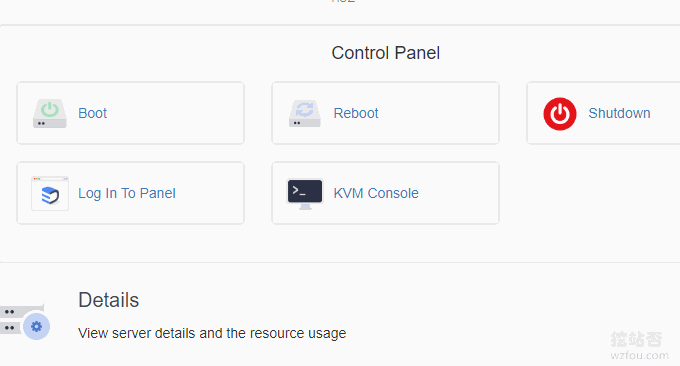
IPMI管理アドレスを開くにはFirefox 51以下を使用してください。IE 10以下でも使用できますが、Chromeでは基本的に使用できません。理由は、主要なブラウザが次々とJavaをサポートしていないためです。以下の解決策があります。

これは IPMI 管理パネルです。Java を有効にするよう求められた場合は、以下の手順に従ってください。 (拡大するにはクリックしてください)
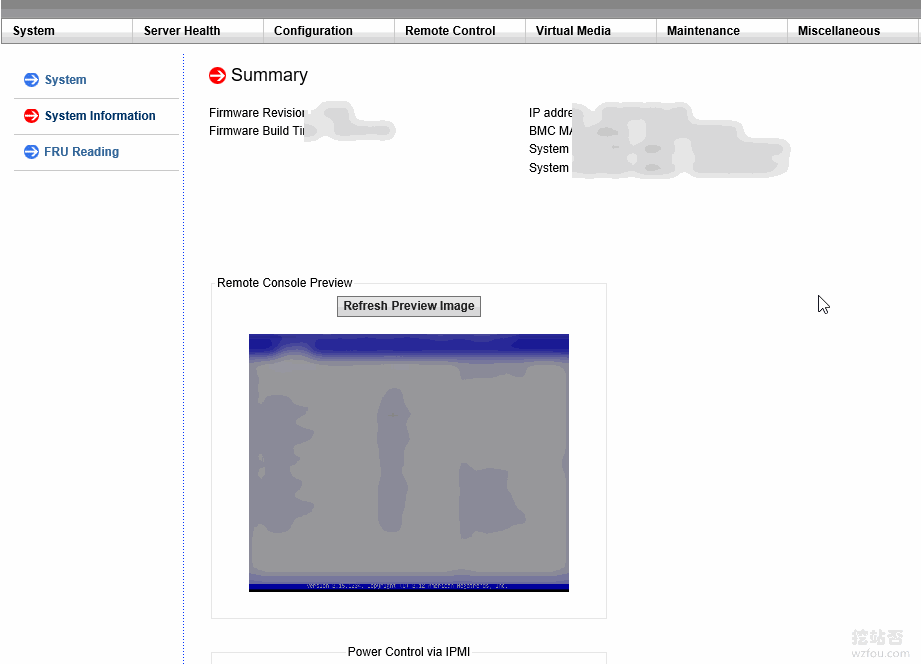
2. ブラウザで IPMI JAVA コンソールを有効にする
- Java: https://java.com/
- Javaをサポートするかどうか: https://java.com/zh_CN/download/installed8.jsp
ローカル マシンに Java をインストールした後、ブラウザを再起動し、上記のテスト URL を開いてインストールが成功したかどうかを確認します。そうでない場合は、Java セキュリティ構成でブラウザーのサポートが有効になっているかどうかを確認し、例外に IPMI URL を忘れずに追加してください。
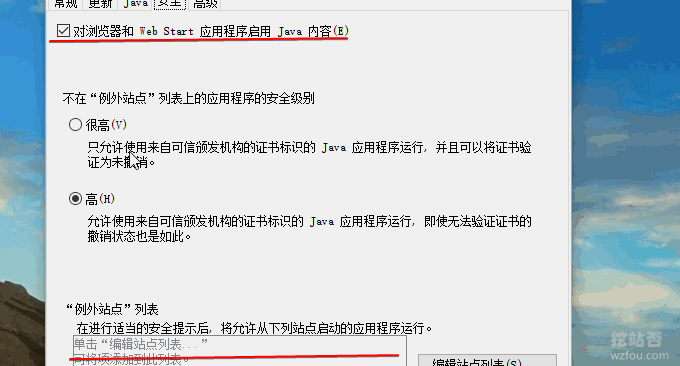
問題がない場合は、IPMI でリモコンを入力し、クリックして Java コンソールを開きます。

ダウンロードして実行するかどうかを尋ねるメッセージが表示されます。もちろん。
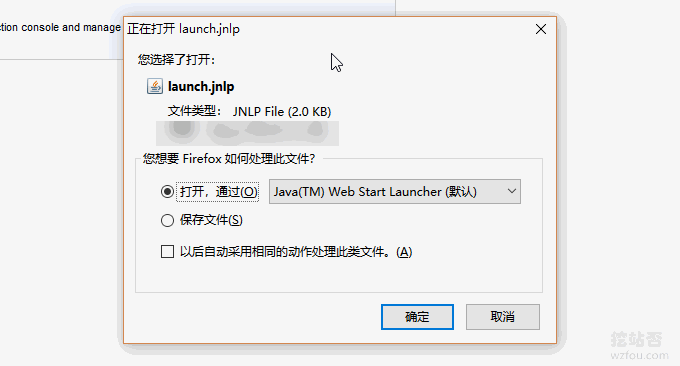
続けて「実行」を選択します。
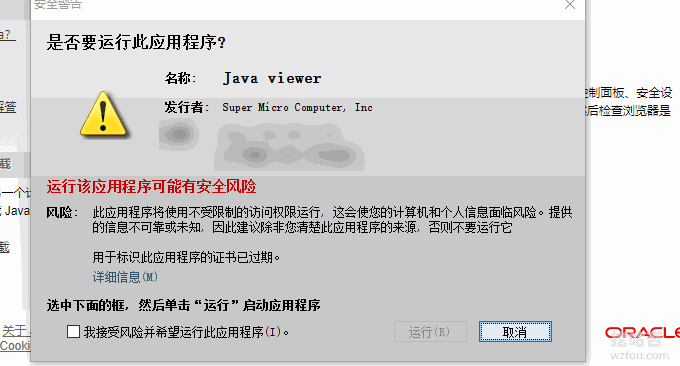
3. IPMI iKVM マウント ISO
- Alibaba Cloud CentOS ミラー: http://mirrors.aliyun.com/centos/
以下は IPMI iKVM 管理パネルで、左上隅をクリックして [ローカルから ISO をロード] を選択します。運用サーバーに大きなメモリ (4G 以上のメモリ) がある場合は、CentOS-6.8-x86_64-minimal.iso バージョンをインストールすることをお勧めします。
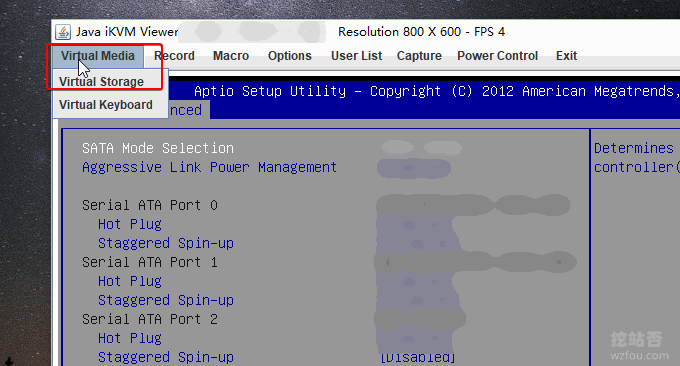
次に、右側のCD ROMを選択し、ISOファイルが灰色になっている場合は、「Pull Out」をクリックしてください。次に、「開く」をクリックしてローカル ISO ファイルを選択します。

ISOのマウントが完了したら、「マクロ」をクリックし、「ctrl+alt+del」を選択してサーバーを再起動します。再起動プロセス中に、F11 キーまたは Del キーを押して、CD ROM から選択できるスタートアップ項目を入力します。
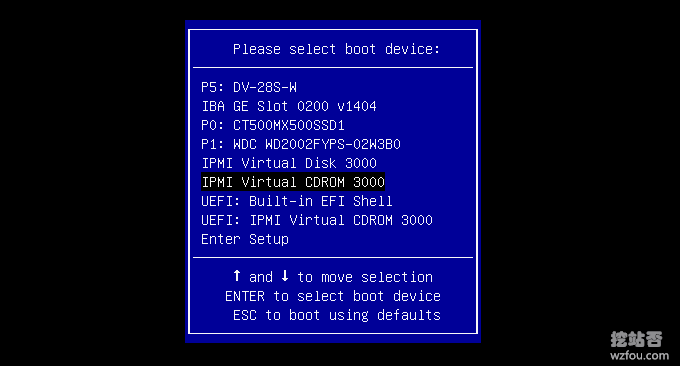
4. IPMI インストール オペレーティング システム
IPMI が ISO をマウントし、サーバーを再起動すると、自動的にオペレーティング システムのインストール インターフェイスが表示されます。ここでは、wzfou.com がデモンストレーションとして CentOS 6.8 を使用します (その後の SolusVM パネルのインストールには CentOS が選択されます)。
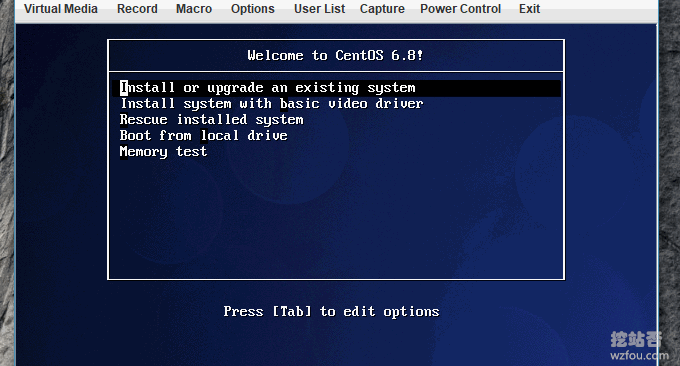
「次へ」をクリックしてください。
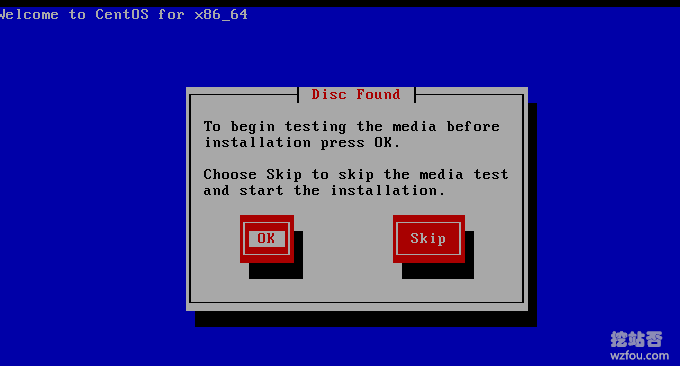
ハードディスクを選択します。2 つ目は、ハードディスクの種類を自分で指定することです。
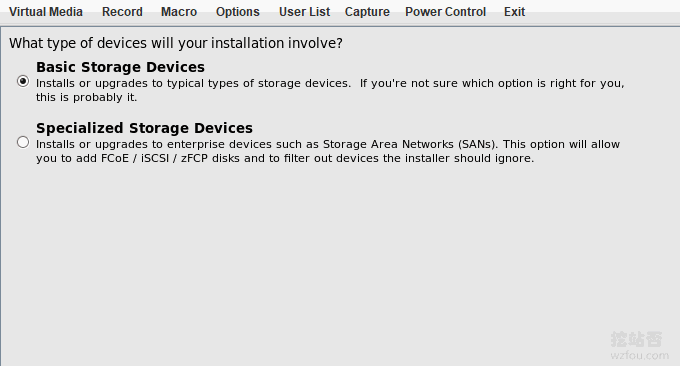
サーバーのホスト名を設定します。
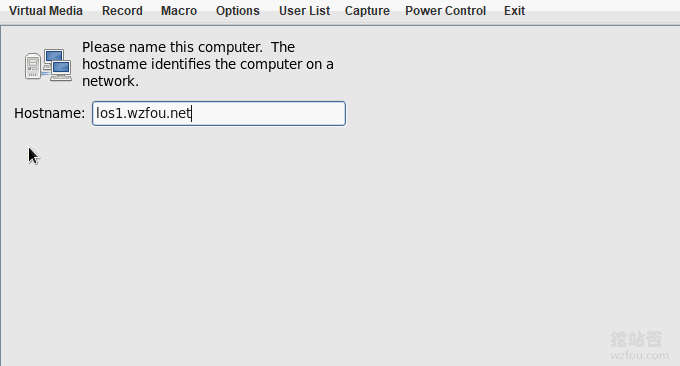
前の手順で 2 番目のドライブを選択した場合は、ここでハード ドライブを選択するように求められますので、両方をオンにしてください。
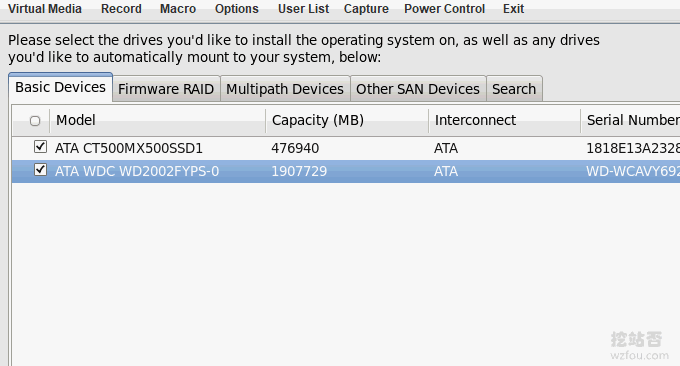
タイムゾーンを設定し、上海タイムゾーンを選択し、下の「UTCクロック」のチェックを外します。
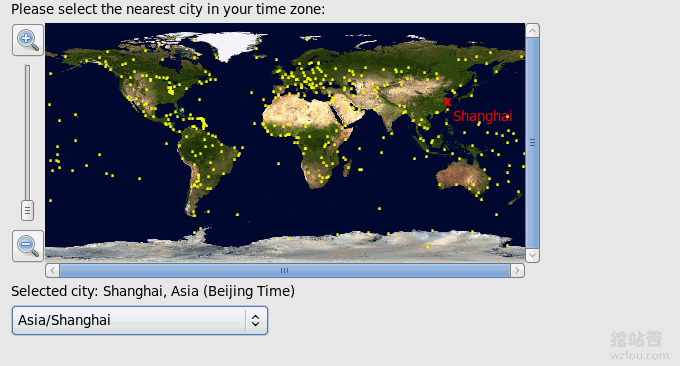
オペレーティング システムのパスワードを設定します。
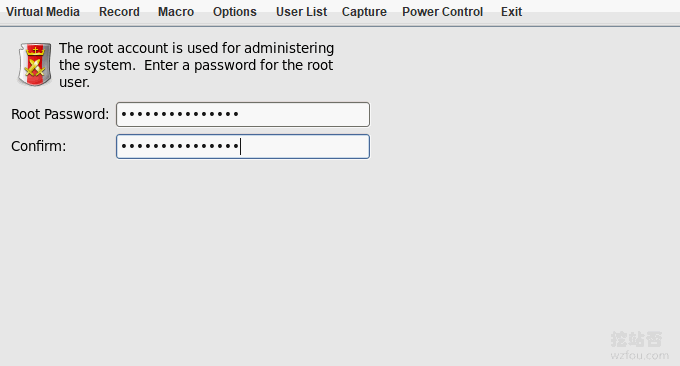
5. IPMIハードディスクパーティション
前の手順に続いて、IPMI ハードディスク パーティションを選択するように求められます。通常、自分自身を指定するために最後のものを選択します。
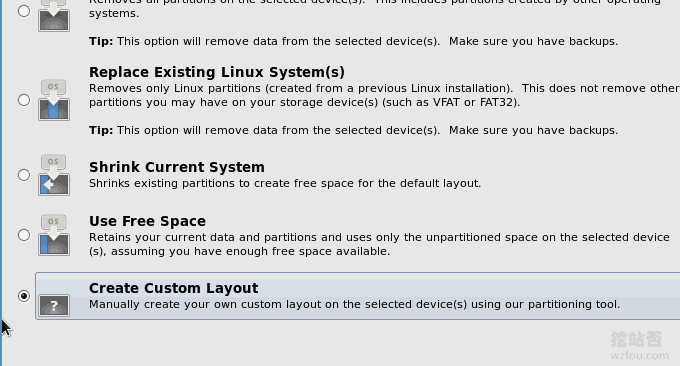
次に、元のパーティションを削除し、Free でパーティション分割を再開します。
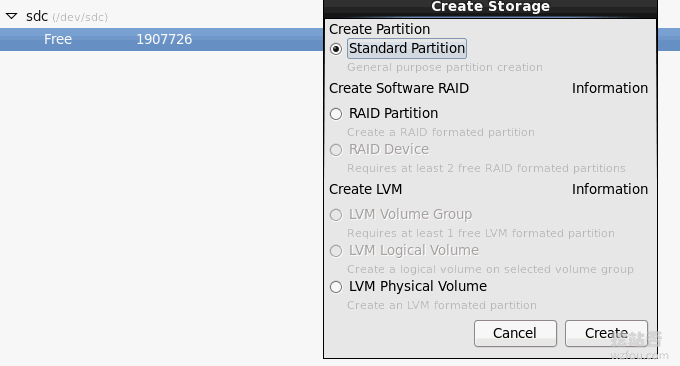
SWAP パーティションに関しては、通常は 2 倍のメモリが適しています。もちろん、それより大きくても小さくても構いません。
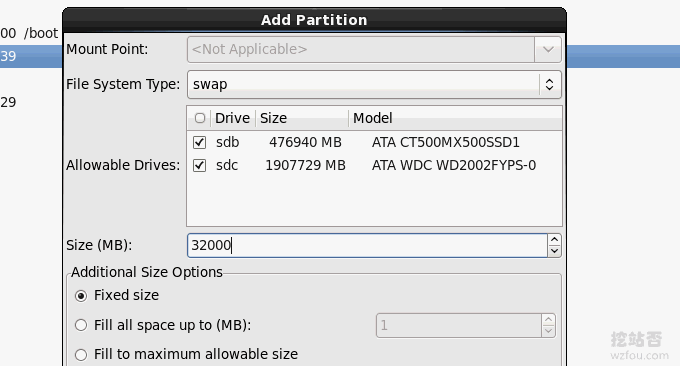
後で SolusVM パネルをスタンドアロン サーバーにインストールする場合は、次のパーティション要件をよく読んでください。 (公式サイトより:https://documentation.solusvm.com/display/DOCS/Partitioning)
Xen PV/HVM ホスト
/ 80 GB+ (XEN テンプレートと ISO は /home/solusvm/xen に保存されます)
SWAP 最大 4 GB (仮想サーバーはホスト スワップを使用しません)
論理ボリューム グループ (LVM) の残りのスペース (論理ボリューム グループ) SolusVM のみが、このグループ内の仮想サーバーの論理ボリュームを作成します)PE サイズはデフォルトの 4M ではなく 128M に設定する必要があります。ボリューム グループを手動で作成する場合は、「-s 128M」フラグを使用できます。
KVMホスト
/ 80GB+ (KVM テンプレートと ISO は /home/solusvm/kvm に保存されます)
SWAP 4GB+ (実際のメモリが不足している場合、仮想サーバーはホスト スワップを使用する場合があります)
論理ボリューム グループ (LVM) の残りのスペース (論理ボリューム グループのみ。SolusVM はこのグループ内の仮想サーバーの論理ボリュームを作成します)/dev/kvm/ はインストール時に作成されるディレクトリであるため、ボリューム グループ名を KVM にすることはできません。
PE サイズはデフォルトの 4M ではなく 128M に設定する必要があります。ボリューム グループを手動で作成する場合は、「-s」を使用できます。 128M'フラグ。
OpenVZホスト
/80GB
RAM を 2 倍スワップ (RAM ⇐2GB の場合、それ以外の場合は RAM + 2GB で十分です)
/vz 残りのスペース (テンプレートと仮想サーバーはここに保存されます)
ここでは、SolusVM を使用して KVM VPS をセットアップし、「/」ルート ディレクトリを少なくとも 80GB マウントし、SWAP を少なくとも 4GB にする必要があります。残りのスペースはすべて LVM に割り当てられます (論理ボリューム グループのみが割り当てられます)。構成されており、特定のボリュームは Solusvm によって構成されます (自分で作成します)。Solusvm では、128MB の PE (物理エクステント、物理ブロック) サイズを使用することをお勧めします。
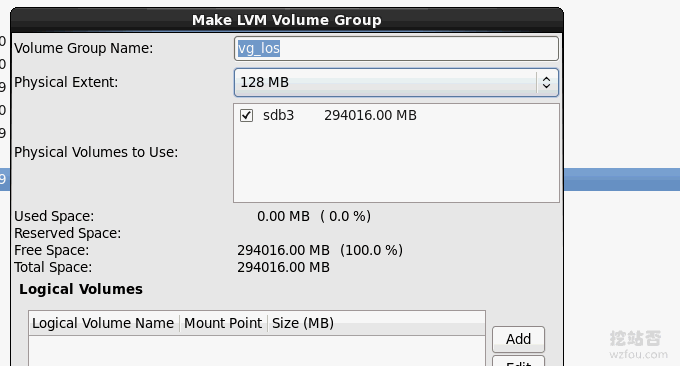
結局のところ、これは SolusVM 用のスタンドアロン サーバーのパーティション分割とほとんど同じです。 (拡大するにはクリックしてください)

書き込まれたデータを確認します。

インストールの起動を確認します。
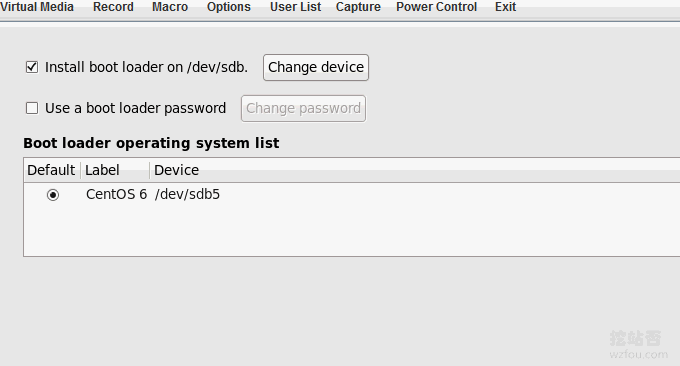
オペレーティング システムの IPMI インストールを完了します。

6. サーバー構成 IP アドレス、ゲートウェイ、DNS
追記: 2019 年 1 月 11 日に更新されました。この部分には Linux ネットワーク構成が含まれます。関連するコマンドの使用方法のチュートリアルについては、「VPS ホストおよび独立したサーバーのネットワーク構成方法 - IPv4 および IPv6 アドレスの Linux 手動設定」を参照してください。
CentOS オペレーティング システムをインストールした後も、IP アドレスと NS サーバーを手動で構成する必要があります (一部の学生は、CentOS のインストール プロセス中にネットワークも構成できることに気づくかもしれません)。基本的な操作コマンドは以下のとおりです。
vi /etc/sysconfig/network-scripts/ifcfg-eth0 #設定ファイルを編集し、次の内容を追加および変更します
BOOTPROTO=static #静的 IP アドレスを有効にする
ONBOOT=yes #自動ネットワーク接続をオンにする
IPADDR=192.168.21.129 #IPアドレスを設定
NETMASK=255.255.255.0 #サブネットマスクを設定します
GATEWAY=192.168.21.2 #ゲートウェイを設定します
DNS1=8.8.8.8 #プライマリDNSを設定します
DNS2=8.8.4.4 #DNS をセットアップする
IPV6INIT=no #IPV6 を無効にする
:wq! #保存して終了
service ip6tables stop #IPV6 サービスを停止します
chkconfig ip6tables off #IPV6 の起動を無効にする
service yum-updatesd stop #自動システム更新をオフにする
chkconfig yum-updatesd off #スタートアップを無効にする
service network restart #ネットワーク接続を再起動します
ifconfig #IP アドレスの表示
以下に示すように:
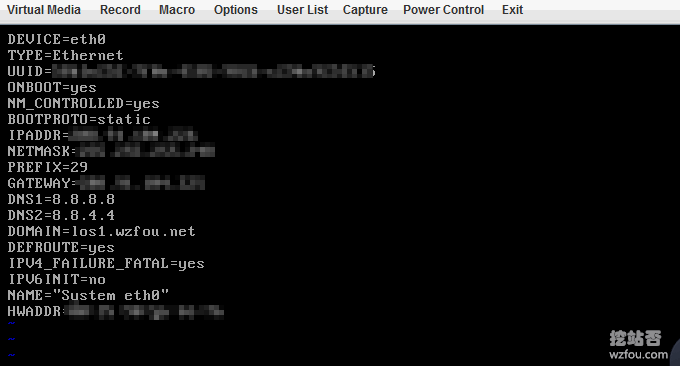
サーバーは、統一および標準化されたホスト名を設定できます:ホスト名はここで設定されます: bbs.hz.m.wzfou.com
1. ホスト名「bbs.hz.m.wzfou.com」
#ホスト名を bbs.hz.m.wzfou.com に設定します
2. vi /etc/sysconfig/network #設定ファイルの編集
ホスト名=bbs.hz.m.wzfou.com
#localhost.localdomain を bbs.hz.m.wzfou.com に変更します
:wq! #保存して終了
3. vi /etc/hosts #設定ファイルの編集
127.0.0.1 bbs.hz.m.wzfou.com ローカルホスト
#localhost.localdomain を bbs.hz.m.wzfou.com に変更します
:wq! #保存して終了
shutdown -r now #システムを再起動します
7. 注意事項
ISO のインストール プロセスが遅い。これは、CD ROM を介してマウントされたローカル ISO がインストールプロセス中にアップロードされてインストールされるためです。国内のネットワーク速度を使用して海外に接続する場合は、ISO をアップロードするのに時間がかかるためです。事前に行うか、VPS アップロード ISO を使用してください。
ネットワークは に ping できません。 DNS が正しく設定されているかどうかを確認し、Ping が IP アドレスに ping できるかどうかを確認することを選択します。これらの両方が「centos 宛先ホストに到達不能」である場合は、ルーティングを確認し、時間内にホストプロバイダーに連絡してください。
